- Ouvrez le menu Fichier et sélectionnez Format d'impression. La fenêtre Format d'impression s'affiche :
- Sélectionnez Stylus C68 dans le menu déroulant Pour.
- Réglez le paramètre Papier. Pour l'impression sans bordure, sélectionnez un format de papier avec l'option Bac feuille à feuille - Sans marges. Voyez Impression de photos sans marges pour les détails.
- Sélectionnez
 (vertical) ou
(vertical) ou  (horizontal) comme paramètre d'orientation.
(horizontal) comme paramètre d'orientation. - Cliquez sur OK.
- Ouvrez le menu Fichier et sélectionnez Imprimer. Une fenêtre comme celle-ci s'affiche :
- Sélectionnez Stylus C68 dans le menu déroulant Imprimante.
- Sélectionnez Configuration Imprimante dans le menu déroulant.
- Sélectionnez au besoin les paramètres d'impression suivants :
- Selon vos besoins, vous pouvez choisir d'autres options dans le menu déroulant :
- Copies et pages : Sélectionnez le nombre de copies à imprimer ou une série de pages.
- Disposition : Sélectionnez les options de mise en page.
- Options de sortie : Enregistrez votre travail d'impression sous forme de fichier PDF.
- Programmateur : Programmez votre travail pour l'impression à une date précise.
- Gestion du papier : Sélectionnez des options d'impression comme Inverser l'ordre des pages.
- ColorSync ou Couleur : Sélectionnez ColorSync® ou réglez les commandes de couleur ou le paramètre Gamma, ou encore, désactivez les réglages couleur dans le logiciel d'impression.
- Extension : Réduisez ou agrandissez l'image pour l'impression sans marges. Voyez Impression de photos sans marges pour les détails.
- Résumé : Affichez la liste de tous les paramètres sélectionnés.
- Pour sauvegarder vos sélections afin de les utiliser ultérieurement, sélectionnez Enregistrer sous dans le menu déroulant Préréglages.
- Cliquez sur Imprimer.
- Pour suivre la progression de votre travail d'impression, cliquez sur l'icône
 d'imprimante lorsqu'elle s'affiche sur le dock au bas du bureau. Si vous utilisez OS X 10.2.x, cliquez sur l'icône
d'imprimante lorsqu'elle s'affiche sur le dock au bas du bureau. Si vous utilisez OS X 10.2.x, cliquez sur l'icône  Centre d'impression, puis double cliquez sur Stylus C68 dans l'écran Liste des imprimantes.
Centre d'impression, puis double cliquez sur Stylus C68 dans l'écran Liste des imprimantes. - Une fois que vous avez terminé, fermez la fenêtre d'impression ou le Centre d'impression.
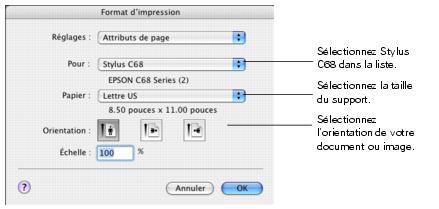
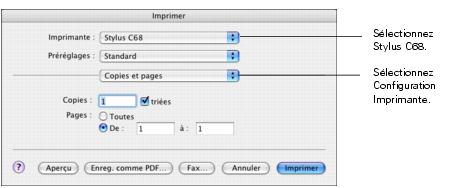
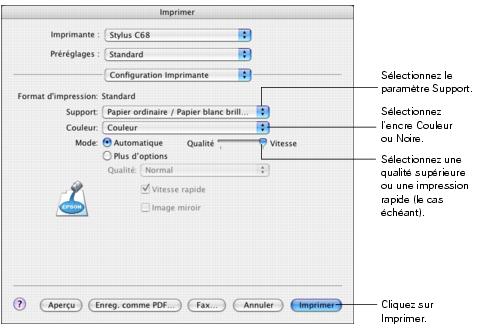
Remarque : Pour de plus amples renseignements sur les paramètres d'impression, cliquez sur le bouton ?.
Le paramètre Qualité sur cet écran vous offre le meilleur rapport qualité/vitesse pour la plupart des travaux d'impression. Pour obtenir la meilleure qualité possible (Photo RPM) sur certains supports, cliquez sur le bouton Plus d'options et voyez Personnalisation des paramètres d'impression sous Mac OS X.
Une fenêtre comme celle-ci s'affiche :

Au besoin, vous pouvez effectuer l'une des opérations suivantes pendant le suivi de la progression du travail d'impression :
